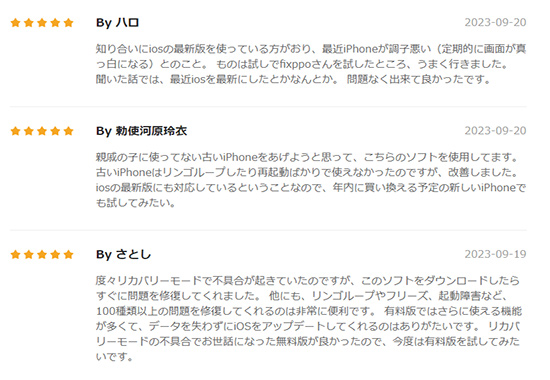「iPhoneのストレージがおかしいです。写真が42GBしか使っていないはずなのに180GB使っているってことになっています。」
iPhoneのストレージ容量について、このような悩みがあるのでしょうか?
iPhoneのストレージ容量がおかしいと感じたことはありませんか?特に、予想以上に容量を圧迫しているアプリや写真があるとき、困惑することがあります。この記事では、iPhoneのストレージが異常に感じる原因と、その対処法を徹底解説します。iPhoneのストレージ容量がおかしい時にぜひお試しください。
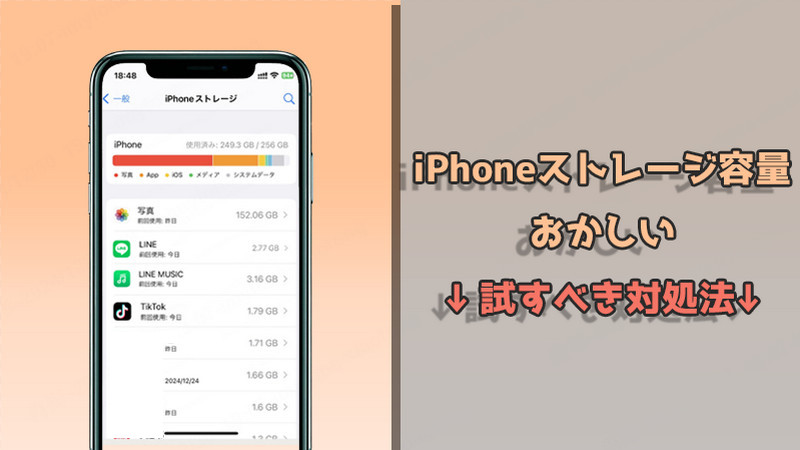
Part 1.iPhoneのストレージ容量がおかしい場合の原因と確認方法
iPhoneのストレージ容量がおかしいと感じる原因は様々です。まずは、「設定」 >「一般」> 「iPhoneストレージ」からストレージ使用状況を確認しましょう。ここでは、どのアプリやデータがどれだけ容量を使用しているかが表示されます。
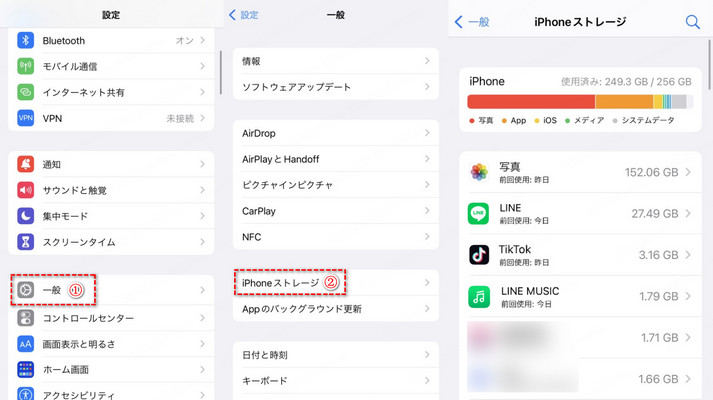
多くのユーザーが見落としがちな点として、「システム」や「その他」の項目が大きな容量を占めていることがあります。
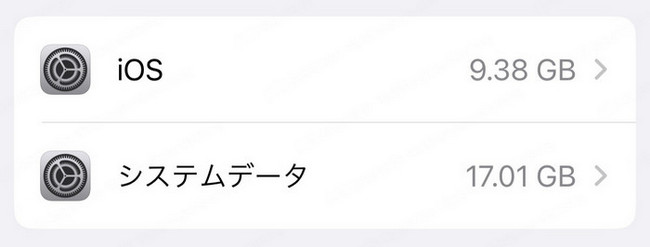
もう一つ誤解を招きやすい点は、iCloud写真の表示上の容量が小さく見える一方で、実際にはストレージを大きく占有している場合があることです。これはiPhone写真の容量がおかしいということでしょうか?
実はそうではありません。iCloud写真の横に表示される数字は現在使用している容量ではなく、iCloud写真を有効化した際にiPhone本体で確保できる空き容量を示しているのです。
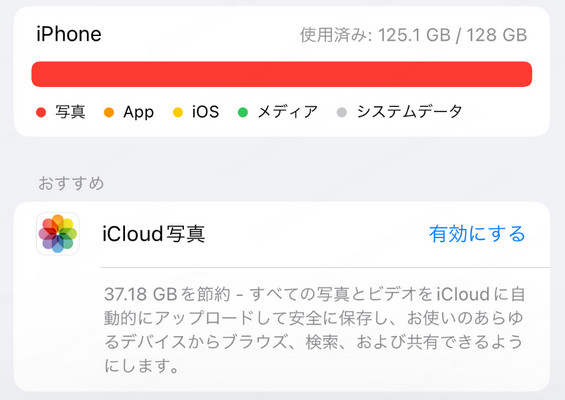
Part 2.iPhoneのストレージ容量がおかしい場合の対処法6選
次に、iPhoneのストレージ容量がおかしい場合、試すべきことを6つ紹介していきます。
1写真や動画を整理
写真や動画は、iPhoneのストレージを大量に消費する代表的なデータです。iPhoneの写真容量がおかしい問題もよく発生します。これで、「iPhoneストレージ」での「写真」を選択し、おすすめ項目を一つずつ確認して、iPhone写真の’容量を増やし端末の容量を節約しましょう。
一般的に言えば、iCloud写真を有効にすることが役立ちます。また、重複している写真や不要な動画を削除することも、ストレージの効率的な利用に繋がります。
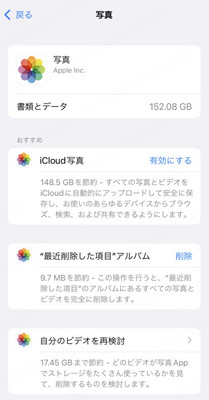
2不要なデータやキャッシュの削除
iPhoneには、写真やビデオの以外、使っていないアプリや古いデータ、キャッシュが蓄積されていることもあります。これらを削除することで、空き容量を増やすことが可能です。具体的には、使っていないアプリをアンインストールしたり、Safariのキャッシュをクリアすることで、ストレージを節約できます。不要なデータやキャッシュを一括削除したい場合は、専門なiOSデータ消去ソフトを利用できます。
ワンクリックでキャッシュを徹底消去できて、カテゴリー別データの削除もサポート
3メールの添付ファイルを整理
見落としがちですが、メールの添付ファイルもストレージを圧迫する要因の一つです。特に、大容量の添付ファイルを含むメールが多いと、知らず知らずのうちにストレージを圧迫していることがあります。不要な添付ファイルを削除することで、容量を軽減できます。
4クラウドサービスを活用してストレージ不足を解消
もう一つiPhoneのストレージ容量を増やす方法はiCloudドライブ、iCloudバックアップやGoogleフォトなどのクラウドサービスを使うことです。データの保存先をクラウドに移行すれば、端末に保存する必要のないデータを減らすことができます。また、iCloudストレージのプランをアップグレードすることで、より多くのデータを保存できるようになります。
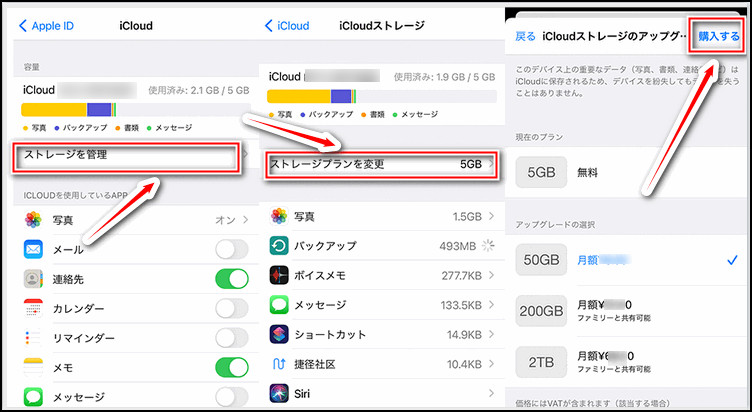
5iPhoneのストレージ設定をリセット
それでも解決しない場合は、iPhoneのストレージ設定をリセットしてみることを検討してみましょう。「設定」>「一般」>「リセット」から「すべての設定をリセット」を選択すると、設定に関するデータがリセットされ、ストレージの不具合が改善されることがあります。ただし、データ自体は消えないため、心配ありません。
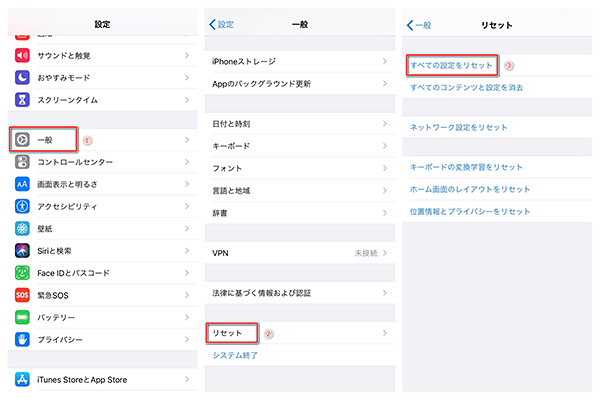
6強力なソフトでiOSを修復
最後の自力で問題を解決できる方法は専門ツールを利用することです。というのも、これまでの方法をすべて試しても問題が解決しない場合、システムの不具合が原因である可能性が高いからです。そんな時、自力で対処するには専門ツールが最適です。
おすすめしたいのは、「iMyFone Fixppo」です。このソフトはiOSの不具合修復に特化しており、操作も非常に簡単です。わずか数ステップでデータを失うことなく、ストレージ容量がおかしいiPhoneを迅速に修理できます。また、修理料金もApple公式や修理店と比べて低価格で、お客様からも多数の高評価をいただいています。

Fixppoの機能一覧
- iPhoneのストレージ容量がおかしい問題のみならず、データ損失なしで再起動繰り返す、黒画面など150種類以上の不具合も100%に近い成功率で解決
- 無料かつワンクリックでリカバリーモードを起動・解除できる
- 使い方は簡単で、初心者でも手軽に自宅でiPhone・iPad・iPodを修理できる
- 最新のiOS 26及びiPhone 17をサポート
Fixppoを使ってiOS不具合を修正する手順
ステップ 1.上記のボタンからソフトをダウンロードして起動したら、ホーム画面で「標準モード」をクリックします。

ステップ 2.問題のある端末をパソコンに接続して、インストールできるiOSバージョンから、希望するものを選択して「ダウンロード」をクリックしましょう。

ステップ 3.確認したら「開始」ボタンをクリックして修復を始めます。デバイスが自動的に再起動するまで操作せず、再起動後にiPhoneのストレージ容量の表示が正常に戻っているかどうかをもう一度確認してください。

iOS不具合の修理以外にも、iPhone/iPad/iPodに関する他の問題の対処法をチェックしてみましょう⇩
まとめ
今回は、iPhoneのストレージ容量がおかしい問題について、この悩みを抱く方に役立つ情報を提供しました。iPhoneのストレージ容量がおかしいと感じる場合、まずはストレージの使用状況を確認し、不要なデータを整理することが重要です。iCloudや外部ストレージの活用も有効な手段です。
もしiPhoneに問題がある場合、基本的な設定リセットに加えて、おすすめしたiOS不具合修復ソフト「iMyFone Fixppo」を使用し、システム不具合によるiPhoneのおかしい容量問題を自分で修復することを強くお勧めします。パソコンが苦手な方でも簡単に使用できるので、とても便利です。ぜひここでダウンロードして、試してみてくださいね!